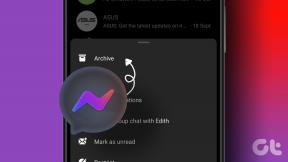Organiser Google+ automatisk opplastede bilder i album
Miscellanea / / November 29, 2021

Bildedelingstjenester er tilgjengelige i overflod i disse dager med Facebook og Flickr som de beste utfordrerne. Mens de fleste av mine venner og familie er på Facebook, holder jeg meg fortsatt til Google+ når det kommer til bildedeling. Jeg kan gi deg ikke bare én, men mange grunner til at jeg foretrekker Google fremfor Facebook og andre lignende tjenester.
Automatisk opplastingsfunksjon når jeg er koblet til Wi-Fi sparer tid. De Auto Awesome effekter laget av Google+ er morsomme å se og dele Historier de skaper er som prikken over i-en. I tillegg til alt dette er den ubegrensede lagringsplassen for bilder lastet opp under 2048px som å vinne et lotteri.

Men med alle disse bildene som automatisk lastes opp av appene, anbefales det alltid å lage album innimellom. Disse albumene hjelper til med å organisere bildene bedre og gjøre deling til en tur i parken.
Så ta en titt på hvordan du oppretter album for de automatisk opplastede bildene på Google+ ved å bruke enten et nettbasert grensesnitt eller smarttelefonen din.
Opprette albumet på nettet
Åpne Google+ og naviger til Bilder delen ved hjelp av sidefeltet. Her vil du kunne se alle bildene du har lastet opp fra smarttelefonen eller datamaskinen. Mens standardvideoen er høydepunktene som bare viser noen av de viktige bildene for dagen, Alle bilder fanen viser deg alle opplastingene du noen gang har gjort.
Nå for å lage et tilpasset album ved hjelp av noen av disse bildene, hold musepekeren på et av bildene og velg det ved å sette en hake ved siden av det. For å velge flere bilder kan du bruke shift-tasten i kombinasjon med venstreklikk.

Nå som valget er gjort og du er klar til å lage et album, klikker du på Kopier-knapp du ser øverst sammen med Dele og Bevege seg. Nettsiden åpner en ny ramme og ber deg enten lage et nytt album med de valgte bildene eller legge dem til et eksisterende.

Når du har bildene, kan du enkelt dele dem på Google+-tidslinjen eller få en synlig URL og bare sende dem på e-post til vennen din. Det fine med disse albumene ville være at de vil inkludere Auto Awesome-bildene og GIF-ene laget av Google for deg.
La oss nå se på hvordan du oppnår det samme fra droidene og iOS.
Kult tips: Sjekk ut hvordan konfigurer Google+ automatisk sikkerhetskopiering på Android på riktig måte.
Opprette album på mobilappen
Forutsatt at du allerede har Google+-appen installert på enheten, naviger til bildedelen. Akkurat som på nettet velger du bildene du vil inkludere i albumet. Hvis du allerede har brukt nettversjonen, kan det føles litt grinete å velge bilder på mobilen, spesielt når du må velge flere bilder og du ikke har Skifte knappen for å falle tilbake på.
Men når du har valgt bildene, trykker du på Kopiere knappen ved siden av deleknappen, og appen vil stille deg det samme spørsmålet... dvs. albumnavnet. Opprett en ny beholder eller legg til en eksisterende og lagre innstillingene. Innstillingene kan speiles for Google+-appene på iOS.
Kult tips: Når albumet er opprettet, kan du åpne 'web'-albumet og klikke på Organisere alternativet for å angi albumomslaget. Forsiden er det første bildet seeren vil se i delingsinvitasjonen, så sørg for at det er et av de kule.
Konklusjon
Det var slik du enkelt kan lage album fra de automatisk opplastede bildene på Google. Disse albumene vil ikke bare gjøre deling enkelt, men vil også hjelpe deg med å organisere bildesamlingen din. Auto Awesome-effektene er et kirsebær på toppen.
Hvis du ikke har begynt å bruke automatisk sikkerhetskopiering fra Google+, vil jeg anbefale at du konfigurerer det så snart du kan. Som alltid, ikke glem å dele dine synspunkter om det.